Converter uma VM do VMware em Hyper-V nos recursos de infraestrutura do VMM
Importante
Esta versão do Virtual Machine Manager (VMM) chegou ao fim do suporte. Recomendamos que atualize para o VMM 2022.
Este artigo descreve como converter VMs VMware nos recursos de infraestrutura do System Center – Virtual Machine Manager (VMM) em Hyper-V.
Pode converter as VMs com o assistente Converter Máquina Virtual . Pode utilizar este assistente a partir da consola do VMM.
O VMM 2019 UR3 suporta a conversão de VMs VMware para Hyper-V e Azure Stack HCI 20H2. Saiba mais sobre o suporte para o Azure Stack HCI 20H2.
Importante
- Veja requisitos de sistema para versões suportadas do vSphere (ESXi).
- Não pode converter estações de trabalho do VMware.
- Não pode converter VMs com discos rígidos virtuais ligados a um barramento IDE.
- As aplicações de antivírus têm de ser suportadas.
- As conversões online não são suportadas. Tem de desligar as VMs do VMware.
- As ferramentas do VMware têm de ser desinstaladas do sistema operativo convidado da VM.
Importante
- Veja requisitos de sistema para versões suportadas do vSphere (ESXi).
- Não pode converter estações de trabalho do VMware.
- Não pode converter VMs com discos rígidos virtuais ligados a um barramento IDE.
- As aplicações de antivírus têm de ser suportadas.
- As conversões online não são suportadas. Tem de desligar as VMs do VMware.
- As ferramentas do VMware têm de ser desinstaladas do sistema operativo convidado da VM.
- Recomendamos a atualização para o UR2 do VMM 2022 para converter as VMs VMware em Hyper-V quatro vezes mais rapidamente.
Atualmente, existem alguns métodos para converter VMs VMware em Hyper-V:
Assistente de Conversão de Máquinas Virtuais: pode utilizar este assistente a partir da consola do VMM.
Importante
- Veja requisitos de sistema para versões suportadas do vSphere (ESXi).
- Não pode converter estações de trabalho do VMware.
- Não pode converter VMs com discos rígidos virtuais ligados a um barramento IDE.
- As aplicações de antivírus têm de ser suportadas.
- As conversões online não são suportadas. Tem de desligar as VMs do VMware.
- As ferramentas do VMware têm de ser desinstaladas do sistema operativo convidado da VM.
Conversor de Máquinas Virtuais da Microsoft: esta ferramenta autónoma converte VMs VMware em anfitriões Hyper-V ou VMs do Azure. Também converte discos e computadores físicos em anfitriões Hyper-V.
Importante
Esta ferramenta chegou ao fim do suporte.
Converter utilizando o assistente
- Selecione VMs e Serviços>Casa>Create>Create Máquinas Virtuais>Converter Máquina Virtual.
- No assistente >Converter Máquina VirtualSelecione Origem, selecione Procurar e, em Selecionar Origem da Máquina Virtual, selecione as VMs VMware que pretende converter.
- Em Especificar Identidade da Máquina Virtual, modifique o nome e a descrição da máquina, conforme necessário.
- Na Configuração da Máquina Virtual, especifique o número de processadores e definições de memória.
- Em Selecionar Anfitrião, selecione um anfitrião Hyper-V/Azure Stack HCI (aplicável a partir do UR3 do VMM 2019 e posterior) para colocação. Em Selecionar Caminho, configure a localização de armazenamento no anfitrião para os ficheiros de VM. Os caminhos de VM predefinidos estão listados.
- Em Selecionar Redes, selecione a rede lógica, a rede virtual e a VLAN conforme aplicável.
- Em Adicionar Propriedades, configure as definições necessárias. Em Resumo, reveja as definições e selecione Iniciar a máquina virtual depois de implementá-la , se necessário.
- Selecione Create para iniciar a conversão. Verifique a conversão da VM em VMs e Serviços>Home>Show>VMs.
Converter VM baseada em EFI em VM de geração 2 do Hyper-V
O System Center VMM permite a migração de VMs VMware baseadas em EFI para Hyper-V. As VMs VMware que migrar para Microsoft Hyper-V plataforma podem agora tirar partido das funcionalidades de geração 2.
Como parte da versão do VMM 1801, o assistente Converter Máquina Virtual ativa esta migração. Com base no tipo de firmware (BIOS ou EFI), o assistente seleciona e predefine a geração de VMs Hyper-V adequadamente.
O assistente Converter Máquina Virtual ativa esta migração. Com base no tipo de firmware (BIOS ou EFI), o assistente seleciona e predefine a geração de VMs Hyper-V adequadamente.
- As VMs baseadas em BIOS são migradas para a Geração 1 da VM hyper-V.
- As VMs baseadas em EFI são migradas para a Geração 2 da VM hyper-V.
Antes de começar
Certifique-se de que os seguintes pré-requisitos são cumpridos:
- VMs VMware com tipo de firmware como EFI
- Anfitriões VMware ESXi adicionados no System Center VMM
Procedimento de conversão
Para converter, siga o procedimento acima e selecione Geração 2 no passo 4.

Assim que a VM for convertida, pode ver a VM de Geração 2, conforme mostrado na imagem abaixo:
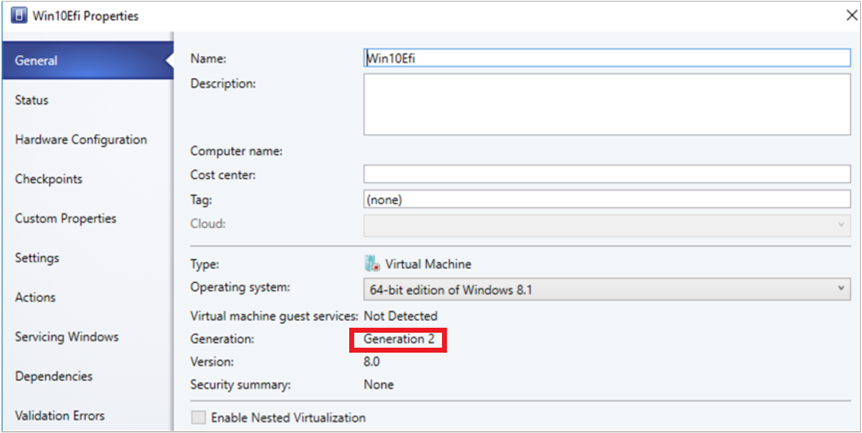
Nota
- A conversão de disco (de vmdk para VHDX/VHD) é melhorada para ser ~50% mais rápida do que anteriormente.
- Os comandos do PowerShell permitem-lhe fornecer o tipo de disco para a VM Hyper-V de destino, o que permitirá migrar o disco aprovisionado de espessura do VMware como disco dinâmico hyper-V ou vice-versa, com base nos requisitos.
Converter com cmdlets do PowerShell
Eis os cmdlets de exemplo:
New-SCV2V -VMHost <Host> -VMXPath <string> [-EnableVMNetworkOptimization <bool>] [-EnableMACAddressSpoofing
<bool>] [-VMMServer <ServerConnection>] [-LibraryServer <LibraryServer>] [-JobGroup <guid>] [-Trigger] [-VhdType
{UnknownType | DynamicallyExpanding | FixedSize}] [-VhdFormat {VHD | VHDX}] [-Description <string>] [-Name
<string>] [-Owner <string>] [-UserRole <UserRole>] [-Path <string>] [-StartVM] [-CPUCount <byte>]
[-CPURelativeWeight <int>] [-CPUType <ProcessorType>] [-MemoryMB <int>] [-Generation <int>] [-DelayStartSeconds
<int>] [-StartAction {NeverAutoTurnOnVM | AlwaysAutoTurnOnVM | TurnOnVMIfRunningWhenVSStopped}] [-StopAction
{SaveVM | TurnOffVM | ShutdownGuestOS}] [-LogicalNetwork <LogicalNetwork>] [-VMNetwork <VMNetwork>]
[-NoConnection] [-MACAddress <string>] [-MACAddressType <string>] [-SourceNetworkConnectionID <string>]
[-VirtualNetwork <VirtualNetwork>] [-VirtualNetworkAdapter <VirtualNetworkAdapter>] [-VLanEnabled <bool>] [-VLanID
<uint16>] [-OverridePatchPath <string>] [-SkipInstallVirtualizationGuestServices] [-NetworkLocation <string>]
[-NetworkTag <string>] [-RunAsynchronously] [-PROTipID <guid>] [-JobVariable <string>] [<CommonParameters>]
Converter VMs VMware em Hyper-V mais rapidamente
- Como pré-requisito para começar a converter VMs VMware em Hyper-V quatro vezes mais rapidamente, atualize para o UR2 do SCVMM 2022 ou posterior.
- Como parte do UR2 do SCVMM 2022, é introduzido um novo registo com o nome V2VTransferChunkSizeBytes em HKLM:\SOFTWARE\Microsoft\Microsoft System Center Virtual Machine Manager Agent nos anfitriões Hyper-V geridos pelo SCVMM.
- Este registo do tipo REG_DWORD, com um valor de 2147483648, que é de 2 GB em bytes tem de ser definido em todos os anfitriões Hyper-V geridos pelo VMM ao executar este script a partir da Consola do VMM.
- Em alternativa, se quiser definir este valor de registo num único anfitrião e não em todos os anfitriões, execute este script a partir da Consola do VMM.
- Depois de definir este valor de registo, se remover quaisquer anfitriões Hyper-V do SCVMM, as entradas obsoletas para este registo poderão permanecer. Se os mesmos anfitriões forem adicionados novamente ao SCVMM, o valor anterior do registo V2VTransferChunkSizeBytes será respeitado.